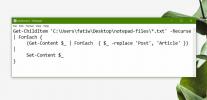Kaip pasiekti valdymo skydelio maitinimo parinktis „Windows 10“ darbalaukyje
„Windows 10“, kaip ir jo pirmtakai, turi skirtingus maitinimo planus. Šie energijos vartojimo planai leidžia pasirinkti našumą arba baterijos veikimo laiką. Paprastai manoma, kad ši funkcija yra naudingesnė, jei turite nešiojamąjį kompiuterį, kuriame veikia „Windows 10“. Žinoma, darbalaukio sistemos vis dar egzistuoja ir daugelis naudoja „Windows 10“. Maitinimo planai yra tokie pat naudingi staliniuose kompiuteriuose, nes jie valdo daugybę skirtingų parametrų.
Nešiojamame kompiuteryje galite dešiniuoju pelės mygtuku spustelėti akumuliatoriaus piktogramą sistemos dėkle ir pasirinkti maitinimo parinktis. Tačiau darbalaukyje sistemos dėkle nėra akumuliatoriaus piktogramos. Štai kaip galite pasiekti Valdymo skydo maitinimo parinktis „Windows 10“ darbalaukyje.
Maitinimo parinktys „Windows 10“ darbalaukyje
Maitinimo parinktys yra valdymo skydelyje. Norėdami juos atidaryti, atidarykite Valdymo skydelį ir eikite į Sistema ir sauga. Pamatysite ten išvardytas maitinimo parinktis. Spustelėkite jį ir tinkinkite energijos planą. Jei pastebite, kad dažnai naudojate maitinimo parinktis darbalaukyje ir norėtumėte greitesnio būdo, kaip tai padaryti, galite
prijunkite nustatymą prie pradžios meniu.
Alternatyvus būdas pasiekti „Power 10“ parinktis „Windows 10“ darbalaukyje yra atidaryti „File Explorer“ ir įvesti šią vietą į vietos juostą. Bakstelėkite Enter ir nusileisite skyriuje „Power Options“.
Valdymo skydas \ Sistema ir sauga \ Maitinimo parinktys
Maitinimo parinktys pateikia energijos vartojimo planus ir kitas parinktis, pvz., Ką daro maitinimo ir miego mygtukai. Jei jums reikia pakeisti tik pagrindinius nustatymus, pvz., Kai kompiuteris ar ekranas užmiega, jums tikrai nereikia eiti į valdymo skydelį, kad atliktumėte darbą.
Vietoje to galite tiesiog atidaryti nustatymų programą ir pasirinkti parametrų grupę Sistema. Čia rasite skirtuką Maitinimas ir miego režimas, kuriame galite pakeisti, kai sistema ir ekranas užmigdys. Šiame skirtuke taip pat galima pasiekti „Valdymo skydo“ parinktis, tačiau prieiga prie jos nėra tokia patogi, kaip meniu „Pradėti“.

Maitinimo planai yra skirti energijos suvartojimui valdyti, tačiau jei jūs iš tikrųjų naudojate įvairius nustatymus ir konfigūracijas, pamatysite, kad maitinimo parinktys taip pat yra, kur galite įjungti arba išjungti žadinimo laikmačius, kai standusis diskas išsijungia, ir daugiau.
Retais atvejais „Windows 10“ triktis ar dvi gali būti ištaisytos pakeitus ar patikslinus maitinimo parinktis. Dar svarbiau yra tai, kur galite perjungti energijos vartojimo planus kaip ir kada reikia.
Paieška
Naujausios žinutės
Kaip paleisti "Windows" programą naudojant spartųjį klavišą
Spartieji klavišai yra puikus pardavimo taškas bet kuriai programai...
Kaip pakeisti žodį keliuose teksto failuose sistemoje Windows 10
Teksto failų redaktoriai, tokie kaip „Notepad“ ir „Notepad ++“, nau...
Kaip gauti „MacOS“ žymeklį „Windows 10“
„Windows 10“ turi nedaug žymeklio temų, kurias galite pasirinkti. Ž...